Kuidas teada saada, kes vaatas teie Google'i dokumenti G-Suite'is
Muu Kasulik Juhend / / August 05, 2021
Kogu meie veebidokumentide loomisel ja jagamisel kasutame tohutult populaarset Google Doci. See on turvaline, hõlpsasti kasutatav ja tasuta. Rääkides failide jagamisest, võimaldab Google Doc mitmel inimesel failile juurde pääseda, seda vaadata ja redigeerida. Redigeerimisluba sõltub täielikult algsest autorist. Samuti näete, kes on inimesed kes vaatas teie Google Doci. Tavaliselt, kui inimene, kellega te faili jagasite, teaksite, kas ta seda muutis või kommenteeris. Varem polnud võimalust teada, kes vaatasid jagatud dokumendifaili.
Kui töötate mõnes ettevõttes, on hea teada, kas dokumenti on vaadanud failiga seotud nõutavad inimesed. Õnneks on Google Docs'i uusim versioon kaasas G Suite Activity Monitoriga, mis võimaldab meil teada konkreetse dokumendifaili vaatajaid. Vaatame, kuidas.

Seotud | Kuidas lubada ja kasutada Google Sheetis muudatuste jälgimist
Kes vaatas teie Google'i dokumenti
- Käivitage Google Drive
- Otsige üles kõik teie organisatsioonis jagatud doc-failid. Ava see
- Klõpsake menüüribal Tööriistad > valige Aktiivsusmonitor
- Seejärel klõpsake nuppu Kõik vaatajad
Märge
Valik Aktiivsusmonitor on nähtav ainult siis, kui kasutate organisatsiooni jaoks G-Suite'i. Kui kasutate Google Doci tasuta versiooni või olete sisse loginud isikliku konto kaudu, ei näe te suvandit Activity Monitor.
Koos vaatajatega saate teada ka seda, kes teie faili kommenteeris. On olemas valik Kommentaaride trend, mis näitab kommentaare graafilises esituses.
Kas nüüd on olemas viis, kuidas saate keelata, kes saavad teie Google Doci vaadata? Jah, see on võimalik. Olen seda selgitanud järgmises osas.
Kuidas keelata vaatamine
See funktsioon on saadaval nii organisatsiooni G Suite'i kasutajatele kui ka üksikisikute Google Doci tasuta versioonile.
- Avage Google Doc
- Klõpsake menüüribal Tööriistad > avage Activity Monitor
- Peaks olema üks võimalus Kuva minu vaatamiste ajalugu käesoleva dokumendi jaoks. Puudutage väljalülitamiseks selle kõrval olevat lülitit.
Google Docsi tasuta versioonis
- Avatud Google Docs
- Puudutage nuppu hamburgeri nupp rippmenüü käivitamiseks
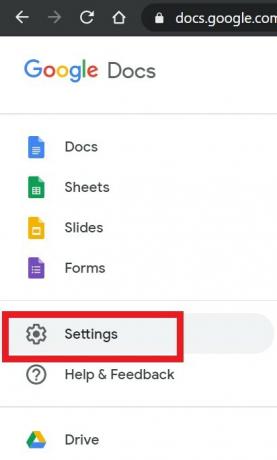
- valige Seaded
- Seejärel kerige alla Tegevuse juhtpaneel. Selle keelamiseks puudutage selle kõrval olevat lülitit.

Kas sa tead
Versiooniajaloo abil saate kontrollida, kes teie jagatud dokumendifaili muutis või seda kommenteeris. Kui teie Google Doci fail on avatud, minge aadressile Fail> Versiooniajalugu. Saate ajaskaala kõigist selles failis toimunud muudatustest või toimingutest.
Nii see ongi. Kui soovite jälgida, kes teie Google Doci vaatasid, saate kasutada eespool kirjeldatud üksikasju. Loodan, et sellest juhendist oli abi.
Loe edasi,
- Kuidas lisada pilti teise dokumendi peale Google Docis
- Kuidas teisendada DOCX-fail GDOC-failivorminguks
Swayam on professionaalne tehnikablogija, kellel on magistrikraad arvutirakendustes ning tal on ka Androidi arendamise kogemus. Ta on Stock Android OS-i kindel austaja. Lisaks tehnikablogimisele armastab ta mängimist, reisimist ja kitarri mängimist / õpetamist.



